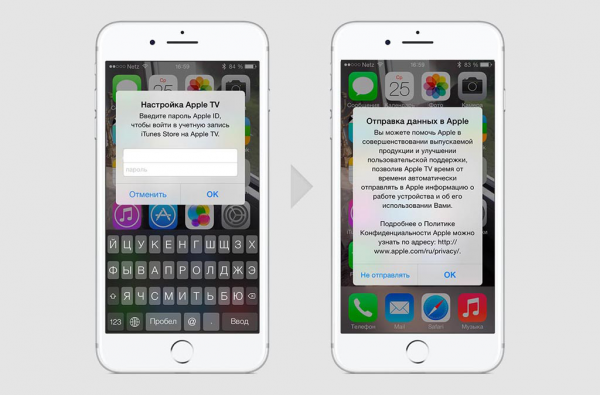Цена и доступность
Новый Apple TV 4K поставляется в двух вариантах — 32 ГБ и 64 ГБ — и стоит 169 фунтов стерлингов / 179 долларов США и 189 долларов США / 199 долларов США соответственно. Если это звучит знакомо, должно быть; это те же хранилище и цены, что и у снятого с производства Apple TV 4K (2017) в США, в то время как в Великобритании он продается на 10 фунтов стерлингов дешевле, чем его предшественник. Обе модели доступны напрямую от Apple, а также у таких розничных продавцов, как Amazon, Currys и Best Buy.
Это, несомненно, один из самых дорогих медиа-стримеров, доступных прямо сейчас, но, учитывая предлагаемые преимущества, производительность и функциональность, это цена, которую стоит заплатить, особенно если вы уже находитесь в экосистеме Apple. Чтобы лучше понять рынок стримеров, взгляните на нашу подборку лучших стримеров.
Новый пульт Siri также можно купить отдельно для существующих владельцев Apple TV, которые не хотят тратить деньги на совершенно новую систему, по цене 55 фунтов стерлингов / 59 долларов США в Apple Store.
Как выбрать медиаплеер для телевизора
Что следует учесть при выборе медиаприставки
Выбирая приставку для дома, учитывают такие критерии:
- Тип винчестера
- Система охлаждения
- Доступные форматы и стандарт звучания
- Тип и количество разъемов
- Подключение к интернету
- Вид навигации по главному меню
- Русскоязычный интерфейс
- Габариты
- Цена
Не стоит покупать самые дешевые модели. Они обычно оказываются недолговечными. Но брать медиаплеер с большим количеством функций, которыми не собираетесь пользоваться, тоже не всегда целесообразно.
Современные приборы отличаются компактными размерами. Но во многом они зависят от количества разъемов и типа жесткого диска. Модели с винчестером HDD покупать не стоит, потому что они уже не актуальны, а через несколько лет и вовсе не будут использоваться. Это связано с тем, что при работе с такими плеерами нужно каждый раз подключать их к ПК, отключая при этом жесткий диск.
Все устройства делятся на 2 типа:
- Брелки, стики – небольшие приборы размером немного больше флешки
- Боксы – прямоугольные коробочки размером с блокнот
Оптимальным способом просмотра будет синхронизация по локальной сети. Большинство бюджетных плееров имеют опцию подключения к интернету. Есть два способа:
- При помощи кабеля Ethernet
- Через Wi-Fi (беспроводный способ)
Первый вариант позволяет получить более качественную связь и устойчивый сигнал. Хотя в регионах, где перебоев со связью нет, Wi-Fi может оказаться удобней.
Управлять медиаплеером можно при помощи пульта, клавиатуры или мышью. Два последних инструмента не входят в комплектацию и покупаются отдельно.
Способы подключения медиаплеера к телевизору
Оптимальным считается подключение медиаплеера к телевизору через HDMI порт. Такой способ обеспечивает качественную передачу изображения и звука. Интерфейс также значительно упростит вывод многоканального звука. Но для этого нужна соответствующая акустическая система.
Если телевизор не очень новый, то разъема HDMI там может не быть. В таком случае используют:
- Композитный разъем – аналоговый интерфейс, который не может гарантировать высокого качества
- Компонентный вход – так называемый тюльпан, кабель с разноцветными штекерами. Дает неплохое качество
- SCART, S-Video – редко используемые разъемы
Есть небольшие компактные адаптеры, которые подключаются к сети через USB. Их функциональность невысокая.
Форматы воспроизведения
Важная характеристика медиаплеера – список форматов, которые он может читать. Современная модель должна соответствовать таким требованиям:
- Divx/Xvid
- H.264
- MPEG ½
Проигрыватель должен поддерживать технологию звучания Dolby Digital или DTS. Тем, кто предпочитает просматривать полноформатное видео, нужно подобрать прибор с поддержкой BD3D/.
Характеристики и операционная система
От технических характеристик медиаприставки зависит стабильная работа и комфортный просмотр телевизора. Оптимальным считается медиаплеер для телевизора с возможностью подключения к интернету на ОС Android. На них можно установить различные приложения: мессенджеры, социальные сети, видеоигры. К ним подключают флешки, жесткие диски.
От объема памяти зависит быстродействие прибора. чем ее больше, тем лучше. Оперативной памяти обычно 1-4 ГБ, встроенной 8-128 ГБ. Некоторые плееры снабжены дополнительными функциями: радио, Bluetooth.
Лучше покупать изделия известных брендов: Apple TV, Google, Xiaomi.
Почему Apple TV показывает плохо

Попробуйте проверить настройки
Все дело в том, что в HDR и в частности в Dolby Vision доступен далеко не весь современный контент. Похвастаться полной поддержкой современных технологий могут лишь фильмы из фирменного сервиса Apple TV+ (iTunes movies), а также Netflix и Amazon Prime Video. Некоторые отечественные онлайн кинотеатры тоже потихоньку начинают предлагать подобные радости.
Поэтому не стоит разочаровываться, когда при воспроизведении трейлера или просмотре служебной информации о фильме на экране появляются разные артефакты, несогласованность цветов, а меню интерфейса почему-то выглядит размытым. Еще одним недостатком постоянной работы в режиме HDR является повышенный износ подсветки телевизора или, что более актуально, оптической системы проектора. Сейчас многие постепенно отказываются от телевизоров и покупают проекторы.
Как работает Smart TV приставка?
Внутри ТВ бокса, или стика установлена плата, на которой размещен процессор, видеоадаптер, оперативная и постоянная память, Wi-Fi и Bluetooth модуль (Bluetooth есть не во всех моделях) и другое оборудование. Тут все как в случае с тем же компьютеров, планшетом, или другим подобным устройством. Чем новее и производительнее процессор и видеоадаптер, чем больше оперативной и постоянной памяти, тем лучше. От этого напрямую зависит производительность приставки, скорость работы интерфейса, запуска приложений и т. д.
В это железо «зашита» операционная система. Практически все приставки, которые есть на рынке работают либо на Android, либо на Android TV. Есть так же модели, которые работают на Linux или Windows. Их не много, и я наверное не советовал бы их покупать. Для фанатов техники Apple можно посоветовать приставку Apple TV 4K. Действительно классная приставка, но по функционалу она ничем не лучше приставок на Android. Хоть и работает на специальной операционной системе от Apple.
В чем разница между приставкой на Android и Android TV?
- Android TV – это операционная система, которая была разработана Google специально для установки на телевизоры и Смарт ТВ приставки. Она отлично оптимизирована для работы на этих устройствах.
В ней сразу установлен Google Play Маркет, в котором находятся только те приложения и игры, которые оптимизированы под экраны телевизоров и под управление пультом. - Android – это обычная система, которая устанавливается на телефоны и планшеты. Понятно, что она не оптимизирована для телевизоров. Но разработчики Смарт приставок ее немного дорабатывают, устанавливают какой-то лаунчер (который более мене нормально выглядит на телевизоре) и устанавливают ее на приставки. В ней доступен обычный Google Play Маркет (магазин приложений) как на телефонах. Сама система и приложения на телевизоре выглядят не очень красиво.К тому же ими очень сложно управлять с помощью пульта (особенно отдельными приложениями), так как они разработаны для управления с помощью сенсорных экранов, а не пульта ДУ.
Я бы конечно же выбирал приставку именно на Android TV. Пользоваться ею намного проще и приятнее. Я часто слышу, что минус Android TV в том, что в магазине нет всех необходимых приложений. Да, магазин приложений там действительно «урезанный», так как там размещаются только те приложения, которые оптимизированы для телевизоров. Но на Android TV можно установить любое приложение через apk файл.
Большинство Смарт приставок подключаются к телевизору через HDMI. С помощью кабеля.
Или напрямую, если это приставка в формате стика. При необходимости можно использовать HDMI удлинитель.
Если у вас очень старый телевизор, то можно подключить через AV (тюльпан). Но для этого понадобится специальный переходник.
После подключения к телевизору и подключения питания приставка включается. Если это первое включение, то она скорее всего предложит подключить пульт дистанционного управления (если в этой модели он подключается по Bluetooth) и выполнить быструю настройку (выбрать язык, подключиться к Wi-Fi сети, войти в свой аккаунт и т. д.).
После выполнения быстрой настройки (только при первом включении медиаплеера) появится главный экран.
Вы можете использовать весь функционал Smart TV приставки.
Процесс подключения и настройки вы можете посмотреть в следующих статьях:
- Xiaomi Mi Box S: как подключить к телевизору и настроить?
- Как подключить Xiaomi Mi TV Stick, настроить и пользоваться приставкой?
Какие форматы поддерживает Apple TV 4K
Apple TV на сегодняшний день поддерживает все самые современные технологии для организации домашнего кинотеатра и поддерживает следующие форматы видео:
- Видео H.264/HEVC SDR до 2160p, 60 кадров/с, Main/Main 10 Profile;
- HEVC Dolby Vision (Profile 5)/HDR10 (Main 10 Profile) до 2160;
- Видео H.264, Baseline Profile уровня 3.0 или ниже со звуком AAC-LC до 160 Кбит/с на канал, 48 кГц, стереозвук в форматах .m4v, .mp4 и .mov;
- Видео MPEG-4 до 2,5 Мбит/с, 640×480 пикселей, 30 кадров/с, Simple Profile со звуком AAC-LC до 160 Кбит/с, 48 кГц, стереозвук в форматах .m4v, .mp4 и .mov.
Также Apple TV4K поддерживает следующие форматы аудио:
- HE-AAC (V1), AAC (до 320 Кбит/с), защищённый AAC (для файлов из iTunes Store);
- MP3 (до 320 Кбит/с), MP3 VBR, Apple Lossless, FLAC, AIFF и WAV;
- AC-3 (Dolby Digital 5.1), E-AC-3 (Dolby Digital Plus 7.1) и Dolby Atmos.
Кому стоит покупать обновленную приставку Apple TV 4K
Скажу сразу, если у вас никогда не было Apple TV 4K, либо была приставка предыдущего поколения — Apple TV HD, вам однозначно стоит брать новый гаджет 2021 года с заделом на будущее. Поскольку при нынешнем развитии стриминговых сервисов и ассортименте контента эта покупка будет актуальной еще года 3-4 как минимум
Также стоит присмотреться к новой приставке и любителям спортивных трансляций, для которых очень важно выводить 4К HDR видео с высокой частотой, ну и у которых это позволяет реализовать современный телевизор
То же самое рекомендую и любителям игр. Киноманам и прочим владельцам Apple TV 4K 2017 года, думаю, пока не стоит тратиться на обновление. Дело в том, что на данный момент попросту нет ни одного фильма в 4К HDR с частотой 60 Гц, а тем более 120 Гц, да и не будет скорее всего. Ну и ни один проектор на сегодняшний день не поддерживает HDMI 2.1 со всеми вытекающими отсюда последствиями. Все описанные нововведения Apple будет вводить последовательно и прежде всего для телевизоров, что же касается проекторов для домашних кинозалов, то здесь за глаза еще на несколько лет хватит приставки 2017 года.
Дизайн
Внешне плеер не претерпел особых изменений – это по-прежнему небольшая коробочка из черного пластика со скругленными углами, плоским верхом с глянцевым логотипом Apple TV посреди, глянцевыми же боковыми гранями и низом безо всяких прорезиненных вставок, из-за чего плеер отлично скользит практически по любой поверхности (зато с еще одним логотипом надкушенного яблока по центру).
Все разъемы, которых здесь откровенно немного, сосредоточены на задней боковой грани – здесь мы находим разъем питания, HDMI-выход, порт Ethernet и разъем USB-C, предназначенный для сервисного обслуживания.
По сравнению со вторым и третьим поколениями Apple TV (размеры которых были идентичны), новый плеер образца 2015 года заметно «потолстел» — Apple TV 4 поколения стал на сантиметр выше, сохранив при этом прежние ширину и глубину, а заодно и «потяжелел» на 140 г.
Кроме того, попутно он лишился отдельного оптического аудиовыхода, что может не понравиться некоторым владельцам многоканальной акустики.
Зато новый пульт ДУ в корне отличается от того, которым комплектовались предыдущие модели этого медиацентра. Так, в четвертом поколении Apple TV получил абсолютно новый пульт, в котором вместо четырехпозиционного кольца-джойстика используется сенсорная панель, а вдобавок к традиционным кнопкам вызова меню и запуска/остановки воспроизведения появились также отдельная регулировка громкости, кнопка поиска/голосового управления и кнопка возврата на стартовый экран. Низ и боковые грани пульта алюминиевые, верх – пластик, в нижней части глянцевый, в верхней (в области сенсорной панели) – матовый. Пульт очень хорошо лежит в руке, кнопки нажимаются легко и отчетливо, и придраться здесь можно лишь к тонкой глянцевой полоске пластика, возвышающейся над алюминиевыми боковинами – она оказывается очень скользкой, из-за чего пульт может выскользнуть из рук при попытке поднять его со стола.
Как правильно настроить Apple TV 4K
Прежде всего нужно найти в настройках в пункт «Видео и аудио» и выбрать пункт «Формат видео». Здесь нужно однозначно выставить 4К SDR 50 Гц либо 4К SDR 60 Гц.

У меня телевизор Full HD. На 4К панели нужно выбрать 4К SDR 50 Гц
Следующей настройкой является «Формат цветности». Здесь доступно два варианта. Экспериментально выбираем максимально возможный, который поддерживает телевизор или проектор. Если наилучший 4:4:4 заставляет телевизор моргать или отображает картинку неадекватно, оставляем наиболее совместимый 4:2:0.
Очень важным пунктом настройки является «Согласование контента». Первая опция здесь — «Согласование динамического диапазона», отвечает за автоматический переход телевизора в режим HDR при начале воспроизведения соответствующего контента. Опция обязательно должна быть включена. Тогда при запуске, например, фильма из фирменного приложения Apple TV приставка автоматически переключит формат видео из SDR в HDR, на экране отобразится фирменный значок Dolby Vision, а зайдя уже в настройки телевизора или проектора, можно убедиться, что контент воспроизводится в правильном формате. По окончании воспроизведения для правильного отображения интерфейса приставка автоматически вернется к формату SDR.

Оба эти параметра обязательно должны быть включены
Вторая опция «Согласование частоты кадров» отвечает за так называемый Auto Frame Rate, когда при запуске фильма, для которого режиссер изначально предусмотрел воспроизведение с частотой 24 кадра в секунду, телевизор или проектор переключается на нужную частоту, а по окончании просмотра возвращается к своим рабочим 50 или 60 Гц. Опция также обязательно должна быть включена.

Остальные настройки видео и аудио оставляем без изменений
Разница между Full HD и 4К
Лучший способ понять разницу между UHD и FHD — посмотреть на два монитора с данными разрешениями. 4К-дисплей даёт гораздо более четкую картинку, что достигается, благодаря увеличенному в четыре раза количеству пикселей (в 2 раза по ширине и высоте). Ultra HD повышает не только контрастность динамичного изображения, но и позволяет глазам человека разглядеть больше цветов.
Для стриминга 4К-видеофайлов необходимы кабели с повышенной пропускной способностью. Популярный интерфейс HDMI 1.4 способен передавать контент с разрешением 4096х2160 пикселей и частотой 30 FPS, но для просмотра видео со скоростью 60 кадров в секунду потребуется HDMI 2.0. Стоит сказать, что от частоты смены кадров зависит динамичность картинки: чем больше показатель FPS, тем естественнее выглядит любое действие на экране.
Важно, что Apple TV поддерживает и 4K, и Full HD. Встроенный в приставку конвертор преобразовывает вертикальную и горизонтальную развёртки FHD в UHD, умножая каждый пиксель на 2 и накладывая на получившееся изображение специальные эффекты
Благодаря фильтрам повышается плавность смены кадров, поэтому конечный результат конвертирования не выглядит «растянутым» и «дёрганным». То же самое происходит и при преобразовании любого другого формата в 4K-разрешение — при выполнении операции просто используется больший коэффициент.
Главное ограничение новой Apple TV в России не изменилось

…и соответствует таковому во всех Apple TV последних поколений. В ней нет своей собственной Siri.
Управлять голосом вашей Apple TV можно, только если приставка настроена на регион США со всеми вытекающими последствиями. Несмотря на постепенное расширение поддержки других языков, Россия пока пролетает, и это лично меня очень сильно расстраивает.
Отсутствие Siri ограничивает полезность как пульта, так и Apple TV в целом в качестве важного элемента умного дома. Да, приставка всё равно служит «хабом» для HomeKit и позволяет управлять вашим умным домом и гаджетами в нём с iPhone или iPad из любой точки земного шара
Однако команды голосом конкретно приставке отдавать не получится.
Например, нельзя попросить через пульт приставки включить какой-то трек в Apple Music или запустить свежий эпизод сериала в Apple TV+. Можно попросить Siri на айфоне проиграть музыку или нужное кино на Apple TV, что тоже вариант. Но как отдельно стоящая единица техники в доме, Apple TV в России сильно ограничена в полезной функциональности из-за отсутствия голосового помощника.
Я очень надеюсь, что на WWDC 2021 всё-таки анонсируют поддержку русского языка для Siri в Apple TV, а вместе с ней – и для колонок HomePod. Не знаю, что мешает это сделать Apple, если на айфоне русская Сири функционирует уже много лет подряд.
Как выбрать медиаплеер
Для начала нужно определить каким способом вы будете подключать медиаплеер к сети. В случае если вы используете роутер, то целесообразнее выбрать беспроводное устройство. Если выход в сеть производится с помощью кабеля, тогда наличие Wi-Fi в плеере не обязательно
Если вы любите смотреть видео в высоком качестве, то стоит обратить свое внимание на разрешение, поддерживаемое медиаплеером. В настоящее время самым лучшим считается разрешение 3840×2160 — UltraHD
Однако, чтобы не испортить себе впечатление от заявленного качества картинки, обратите внимание на то, что исходное видео так же должно соответствовать 4K, а ваш телевизор должен проигрывать видео с UltraHD разрешением. Какую операционную систему лучше выбирать — это скорее дело привычки. Если вы чаще пользуетесь Android, то выбирайте эту систему, если привыкли к Windows — так же. Любителям продуктов Apple целесообразнее брать систему tvOS. Существует еще не такая популярная, но традиционно надежная система Linux
Очень важно, чтобы выбранный вами медиаплеер умел воспроизводить все популярные кодеки, это позволит в будущем избежать проблем, когда вы решите посмотреть фильм или послушать музыку, а воспроизвести их будет невозможно. Устройство должно иметь стандартные разъемы видео, аудио и HDMI, это позволит вам без лишних проблем подключить медиаплеер к тв
Встроенный жесткий диск тоже очень удобен, он позволяет сохранять медиа на собственную внутреннюю память и проигрывать их, когда вам захочется. Мощность оперативки и процессора в медиаплеере определяется также, как и в иных мобильных устройствах. Грубо говоря, чем выше цифровые показатели системы, тем она лучше, правда и цена будет расти соответственно. В медиаплеерах существуют два типа охлаждения активное и пассивное. Активное более шумное и одновременно более эффективное, при пассивном есть риск перегрева устройства, однако оно фактически беззвучное. Выпуском медиаплееров занимается большое количество производителей, среди них есть как всемирно известные — Apple, Google, Nvidia и так далее, так и не особо популярные и известные китайские производители. Стоит отметить, что и среди последних порой можно найти неплохие и качественные девайсы. Каждый производитель старается привлечь потенциального покупателя наличием в устройстве своих фишек, лаконичностью дизайна, ставит свою ОС или применяет одну из имеющихся.
Итак, давайте более подробно остановимся на характеристиках и свойствах наиболее популярных топ моделей медиаплееров на сегодняшний день. Сделаем небольшой обзор устройств от лучших производителей с различными операционными системами.
Как подключить Apple TV
Производители приставки постарались максимально упростить процедуру подключения Apple TV к телевизорам, iPhone, iPad, Mac.
Порядок подключения к ТВ таков:
- Соединить HDMI-кабелем соответствующие разъёмы на приставке и телевизоре.
- Подсоединить комплектный кабель питания к соответствующему гнезду на приставке и включить в розетку.
-
При использовании проводного интернета подсоединить кабель провайдера к гигабитному порту на ТВ-боксе.
- Включить телевизор, в настройках выбрать источник трансляции «HDMI».
- Выполнить сопряжение пульта одним нажатием на сенсорную панель.
-
После появления экрана настроек выбрать язык и регион.
Подключение Apple TV к айфону и айпаду происходит ещё проще. Для синхронизации обоих устройств используется функция AirPlay. Чтобы её активировать на iPhone, нужно выполнить следующие действия:
- Перейти в раздел «Центр управления» свайпом снизу вверх.
- Нажать кнопку «Повтор экрана».
-
В открывшемся списке устройств выбрать Apple TV. После чего беспроводное соединение с приставкой установится автоматически.
На устройствах Mac алгоритм подключения такой же, отличие лишь в расположении иконки AirPlay, которая на большинстве девайсов отображается в верхней строке меню. Если её там нет, то активировать функцию можно через «Центр управления», попасть в который можно двойным нажатием на кнопку «Home».
Особенности пользования приставкой
Пользоваться приставкой Apple TV очень просто. После подключения устройства к телевизору у пользователя появляется возможность произвести дальнейшую настройку двумя способами: «Вручную» или «С помощью устройства». Второй способ намного удобнее, поскольку позволяет в автоматическом режиме перенести нужные для настройки данные с айфона или айпада. Для этого следует разблокировать устройство iOS, поднести его к приставке и следовать указаниям на дисплее. При отсутствии «яблочного» девайса настройки производятся вручную: вносится информация о Wi-Fi-сети, вводится идентификатор Apple ID. Если приставка поддерживает видео 4К, то дополнительно придётся выполнить тест по настройке звука и качества изображения.
Настроить доступ приставки к сервисам Apple можно с помощью айфона, введя уже имеющийся эпл-идентификатор (Apple ID) или создав новый
X96 Max Plus
Недорогая модель с Алиэкспресс. Её «сердце» — 4-х ядерный процессор Amlogic S905X3, который устанавливается сегодня на модели премиум сегмента. Работает на базе Android последней версии. Объём оперативной памяти – 4 Гб, постоянной – 32/64Гб, в зависимости от модификации. Модель выполняет все повседневные задачи смарт тв — поддерживает 4K+HDR, IPTV, технологии беспроводной передачи данных с экрана смартфона/планшета, доступ в социальные сети. Имеются встроенный браузер, популярные видеосервисы, медиаплеер. Если этого окажется мало, можно установить любое приложение из Google Play. Для подключения дополнительных устройств на борту имеются картридер, 2 разъёма USB, композитный выход (через комплектный переходник), оптический аудиовыход. Для подключения к интернету используется разъём LAN – 1 Гбит и двухдиапазонный WiFi модуль. Также имеется Bluetooth V 4.1. Стандартно для подключения к телевизору используется HDMI. Управлять устройством можно как с комплектного пульта, так и альтернативно — клавиатура, джойстик, голосовые команды (устройства управления приобретаются отдельно). Приставка выполнена в компактном форм-факторе, её габариты 105*28*105 мм, возможно крепление на стену, имеется дисплей — можно использовать как часы. Цена 5 000 рублей.
Плюсы
- Цена.
- Компактность.
- Мощная аппаратная часть.
- Поддержка 4К.
- Стабильная работа.
- Поддержка голосового управления.
- WiFi 5.
- 1 разъём USB 3.0.
- Универсальный пульт — можно настроить для управления отдельными функциями телевизора.
- LAN порт 1000 Мбит.
Минусы
- Дисплей неинформативный, подсветка тусклая.
- В комплекте нет крепежа на стену.
- Комплектный пульт не очень удобный.
- Качество комплектного HDMI кабеля.
- Некорректно работает zoom — искажение пропорций при увеличении.
- Греется при сильной нагрузке.
Отличная ТВ приставка. Конкуренты в рейтинге, имеющие ценник больший в несколько раз, не могут похвастаться особым функционалом, не вижу смысла платить больше. Из конкурентов в этом ценовом сегменте могу отметить MECOOL KM9 Pro, выделяется наличием сертификата Google и не греется даже при максимальной нагрузке, а значит в теории, прослужит дольше. Рекомендую всем, кто считает телевидение пережитком прошлого.
Отзывы на Яндекс.Маркете
Как работает операционная система и приложения
 Печальный стартовый экран после первого запуска приставки
Печальный стартовый экран после первого запуска приставки
Пользователя встречает операционная система Android с довольно специфическим ланчером, который выглядит в разы хуже того же Android TV. “Холодный” старт после полного отключения занимает 30-40 секунд, из режима сна приставка выходит за несколько секунд.
На домашнем экране отображается время и погода, есть иконки избранных приложений и пять крупных ярлыков для стандартных предустановленных программ.
Первая иконка в разделе настраиваемых сразу намекает на главное преимущество Mecool K5 – это возможность просмотра кабельного, эфирного T2 или спутникового телевидения. Для этого достаточно запустить приложение ЦТВ и произвести сканирование в необходимом диапазоне. Одна из опций программы позволяет автоматически запускать ее при включении приставки.
Количество всевозможных параметров приложения не уступает большинству современных тюнеров. Даже самые требовательные пользователи найдут все необходимые опции. Спутники, транспондеры, поляризация, частота – все настраивается. Можно даже экспортировать и импортировать базу данных с настроенными каналами цифрового телевидения, что делает переезд на другую приставку быстрым и безболезненным.
 Дизайн стороннего магазина приложений в разы лучше, чем у ланчера
Дизайн стороннего магазина приложений в разы лучше, чем у ланчера
В операционной системе установлен ограниченный Play Market, который не позволит установить любое понравившееся приложение, доступны только программы, разработчики которых заявили поддержку ТВ-боксов. Проблему решает любой сторонний файловый менеджер или AptoideTV, который загружен из коробки.
Пользователю в данной прошивке на доступны root-права, но для большинства это и не нужно. Базовых возможностей хватает с головой, а что-то “допиливать напильником” захотят единицы.
 Стандартный набор приложений
Стандартный набор приложений
Приставка поддерживает AFR (Auto Frame Rate). Это позволяет подстраивать частоту выходного сигнала под частоту кадров воспроизводимого контента. Фишка срабатывает через пару секунд после начала воспроизведения и переключает видеорежим.
Рабочие температуры гаджета составляю 65-68°С, под нагрузкой нагрев возрастает до 75-77°С. 15-минутный троттлинг тест показал вполне нормальные результаты. Устройство практически не снижало производительность чипа, а температурные показатели не взлетали до предела. Максимум составил 78°С.
Гаджет имеет пассивное охлаждение. С одной стороны это способствует излишнему нагреву, а с другой устройство абсолютно тихое и не раздражает в полной тишине.
 Скудный дизайн из коробки можно исправить при помощи KODI
Скудный дизайн из коробки можно исправить при помощи KODI
Разумеется, данный гаджет не для игр. Здесь не самый производительный видеочип, всего 2 ГБ оперативной памяти и слишком миниатюрные габариты корпуса. Это мешает нормальному охлаждению приставки. Да и DVB T2/S2 модули будут способствовать дополнительному прогреванию компонентов.
Со всеми предложенными мною сценариями воспроизведения приставка справляется без проблем. Это и проигрывание контента 4K с YouTube или через стриминговые сервисы, и работа с HD каналами IPTV, и даже проигрывание тяжелых торрентов 4K 10-bit.
Для чего нужна IPTV-приставка
Новое поколение показа телевидения – это цифровая трансляция. Этот способ является самым популярным в отличие от спутникового и аналогового TV, и находится на первом месте. Это вполне логично так как вещание имеет множество преимуществ:
- высокое расширение картинки, что положительно влияет на лучшую видимость небольших деталей;
- качественное изображение;
- защита от детей;
- можно выбрать субтитры или перемотать передачу, записать программу на внешний накопитель;
- большой функционал, отличающийся от обычных способов вещания.
Получить все это можно, если подключить TV при помощи специального оборудования – IPTV приставки.
TV-приставка – это специальное устройство, предназначенное для расшифровки информации, передающейся через интернет по протоколу, который предоставляет провайдер. По большому счету, цифровое телевидение является комбинацией из множества нулей и единиц. Так информация доставляется в любой дом с помощью кабеля или роутера. Но благодаря IPTV приставке код можно расшифровать и преобразовать его в нормальную картинку, которая будет понятна для любого пользователя.
По внешнему виду ресивер похож на маленький ДВД-плейер, который не имеет отделения для кассет. Чтобы расшифровать код, нужна будет приставка DVB-T2, определяющаяся как Digital Video Broadcasting последнего поколения.
Что относительно определенной модели приставки, то необходимо обращать внимание на стоимость и качество изготовления. Не все время бюджетное устройство работает настолько же качественно, как и более дорогостоящее
Вполне вероятно, что в скорости ее нужно будет заменить. Профессионалы советуют покупать IPTV приставки, которые предлагаются непосредственно провайдеры. Это поможет сэкономить время на поиск и установку оборудования.
Полный обзор Apple TV 4K (2021)
После долгих спекуляций Apple представила новый Apple TV 4K на мероприятии в апреле 2021 года. Хотя внешне медиа-стример может выглядеть не иначе, есть одно большое изменение: пульт Siri. Apple, которая вызывала наибольшие недовольства в оригинальном Apple TV 4K, вернулась к чертежной доске, выпустив что-то более традиционное — но все же явно Apple — на этот раз.
Также есть обновленный набор микросхем, заменяющий устаревший процессор A10X Fusion на A12 Bionic, обеспечивающий воспроизведение HDR с высокой частотой кадров и улучшенную производительность игрового процесса, а также несколько улучшений программного обеспечения. Вопрос в том, достаточно ли этого, чтобы оправдать премиальную цену, когда сейчас много дешевых 4K-стримеров?